 Nedavno sam se igrao sa svojim iPhone postavkama i postavio telefon Ograničenja za onemogućavanje određenih aplikacija na telefonu. Danas kad sam otišao isključiti postavke ograničenja pogodite što…. Da, zaboravio sam iglu. O sjajno... Nažalost, vraćanje sustava nije uklonilo ni PIN i pošto nisam osjećao brisanje i ponovno učitavanje, došao sam do novog rješenja.
Nedavno sam se igrao sa svojim iPhone postavkama i postavio telefon Ograničenja za onemogućavanje određenih aplikacija na telefonu. Danas kad sam otišao isključiti postavke ograničenja pogodite što…. Da, zaboravio sam iglu. O sjajno... Nažalost, vraćanje sustava nije uklonilo ni PIN i pošto nisam osjećao brisanje i ponovno učitavanje, došao sam do novog rješenja.
Dozvolite mi da vam predstavim iPhone Backup Extractor!
iPhone Backup Extractor iznenađujuće ima sve. Besplatno je i čak ne zahtijeva probijanje zatvora da bi ga koristio. Jedino što trebate uzeti u obzir u vezi s korištenjem moje metode u nastavku za povrat PIN-a ograničenja jest ako ste konfigurirali iTunes za kriptiranje sigurnosnih kopija, sreća… Ako ste, poput mene, preskočili enkripciju sigurnosne kopije (bila je na mom popisu, ali nikad nisam potvrdila taj okvir…), evo nekoliko stvari koje treba napomenuti o iPhone sigurnosnoj kopiji ekstraktor:
- Jednostavno i besplatno.
- Radi na Windowsima i Macu.
- Ne zahtijeva razbijanje zatvora.
- Pronađite sigurnosnu kopiju iPhonea na računalu ili Mac-u, a čak ni ne trebate svoj uređaj.
Ok... dosta brbljanja. Hajdemo na posao! i oporavite taj ograničenja PIN
Korak 1
preuzimanje datoteka iPhone Backup Extractor (BESPLATNO)
Korak 2
Jednom kada se otkriju sigurnosne kopije vašeg iPhonea, odaberite najnoviju sigurnosnu kopiju ili sigurnosnu kopiju iz koje želite izdvojiti postavke.
4. korak
izabrati Stručna razina pregledavati sigurnosnu kopiju.
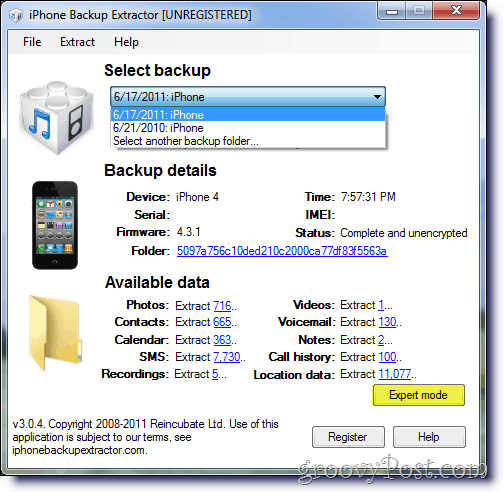
5. korak
Odavde imate pristup svim .plist datotekama spremljenim u sigurnosnoj kopiji koje sadrže vaše postavke i postavke, uključujući vašu Ograničenja PIN.
Bilješka: Zanimljivo je napomenuti da za pristup tim istim podacima izravno s iPhonea morate Jail Break uređaj jer Apple prema zadanim postavkama ne dopušta pristup tim .plist datotekama. Međutim, poduhvati se lako iz sigurnosnih kopija jer vaše sigurnosne kopije nisu šifrirane.
Korak 6
Da biste izdvojili datoteku .plist koja sadrži PIN "Ograničenja", pregledajte \ Knjižnica \ Svojstva \ com.apple.springboard.plist. Provjerite datoteku i pritisnite Odabran je ekstrakt i spremite na lokaciju.
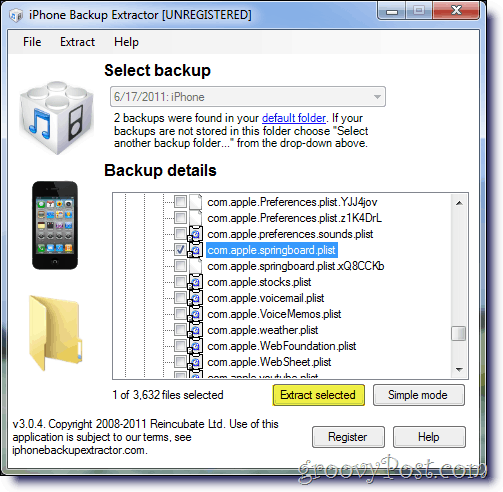
8. korak
Unutar iPhone Backup Extractor ići / Datoteka / Pregled popisa, potražite spremljenu .plist datoteku i pritisnite Otvoren.
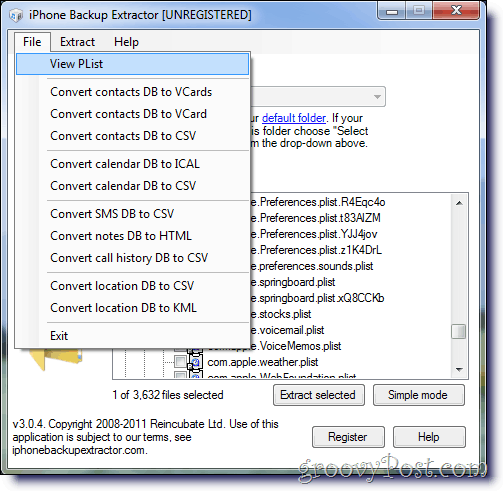
9. korak
Unutar otvorene .plist datoteke potražite do ključa SBParentalControlsPIN do pogledajte svoje spremljene PIN ograničenja.
Neke druge cool / zanimljive značajke iPhone Backup Extractor-a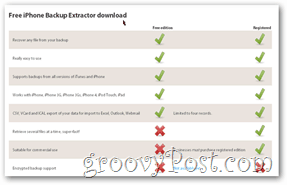
- Oporavi kontakte iPhonea
- Oporavak iPhone fotografija
- Oporavi iPhone bilješke
- Oporavi iPhone SMS povijest
- Oporavi ostale izgubljene podatke iPhonea
- Pregledajte sigurnosnu kopiju iPhonea (ili bilo koga drugog kojem možete pristupiti fizički pristup ...)
Ovo je sjajan alat i govori o važnosti šifriranja sigurnosnih datoteka.
Imate li šaljivi iPhone savjet za dijeljenje? Email @ groovypost.com!



